twitterでハッシュタグを保存したいんだけど…
・検索のハッシュタブを保存しておきたい
・ハッシュタグの保存方法って簡単なの?
と、お悩みではないですか?
たしかに、
・検索でも
・ツイートでも
同じハッシュタグをいつも使うから、どこかに保存しておきたい!
って、twitterの「あるある」ですよね。
私も同じ思います。
特に、twitterを趣味メインで使用している場合、趣味に関するキーワードをよく使うので、その結果、ハッシュタグはだいたい同じ…って、なってしまいますよね。
なので、

ハッシュタグって、保存できないかな?
と思って、いろいろ調べてみた結果、簡単に保存できるのがわかりましたよ~。
ということで本日の記事は、twitterでハッシュタグを保存する方法を紹介していきますね~。
twitterでハッシュタグを保存する方法
ツイッターでハッシュタグを保存する方法はとても簡単ですよ~。
ハッシュタグを保存する方法は、
・検索からハッシュタグを保存する
・ツイートからハッシュタグを保存する
の、2パターンります。
なので、それそれぞれ分けて解説していきますね~。
検索からハッシュタグを保存する方法
まず最初に、検索からハッシュタグを保存する方法を紹介していきますね。
ということで、検索窓に入力するハッシュタグのキーワードを保存したい場合、まず最初に、検索窓にハッシュタグ付きでキーワードを入力してください。
今回は「#テスト」と入力しました。
そうしたら次に検索窓の右側にある「︙」をタップしてください。

そうすると、
・検索設定
・この検索を保存
・共有
と表示されますので「この検索を保存」をタップしてください。
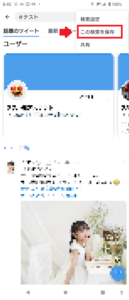
これで完了!
次に検索窓を開いてみると、「保存済み」の部分に、ハッシュタグをつけたキーワードが保存されているのが確認できます。
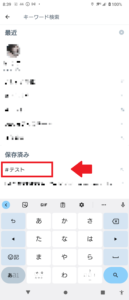
要点をまとめてみますね。
1.検索窓にハッシュタグ付きでキーワードを入力
2.検索窓の右側にある「︙」をタップ
3.「この検索を保存」をタップ
となります。
次に、ツイートからハッシュタグを保存する方法を紹介していきますね~。
ツイートからハッシュタグを保存する方法
ツイートからハッシュタグを保存する方法も、とても簡単ですよ~。
まず最初に、ツイートの入力画面に、保存したいハッシュタグを入力してください。
そうしたら次に、画面左上の「✕」の部分をタップしてください。
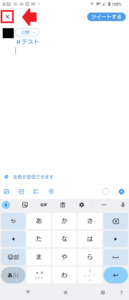
そうすると、
「ツイートを保存しますか?」
ときかれますので、「保存」をタップしてください。
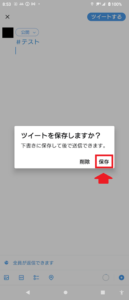
これで完了!
ツイートの入力画面に「下書き」という項目をタップすると、保存したハッシュタグが表示されます。
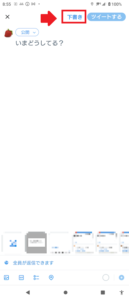
要点をまとめてみますね。
1.ツイートの入力画面に、保存したいハッシュタグを入力
2.画面左上の「✕」の部分をタップ
3.「保存」をタップ
となります。
まとめ
ということで本日の記事は、twitterでハッシュタグを保存する方法を紹介しました。
・検索で保存
・ツイートで保存
のどちらも、簡単な操作でできますので、ぜひやってみてください。
また、今回実際にやってみたのですが、どちら方法でも、複数のハッシュのついたキーワードを保存することができましたので、報告しておきます。
本日の記事は以上です。
最後までお付き合いいただき、ありがとうございます。

